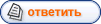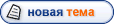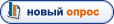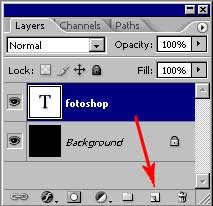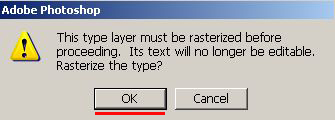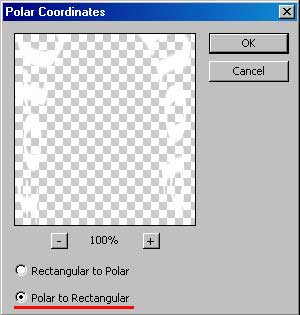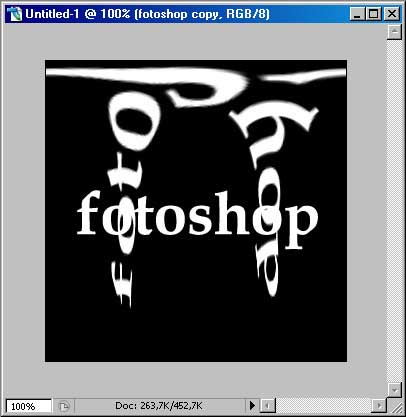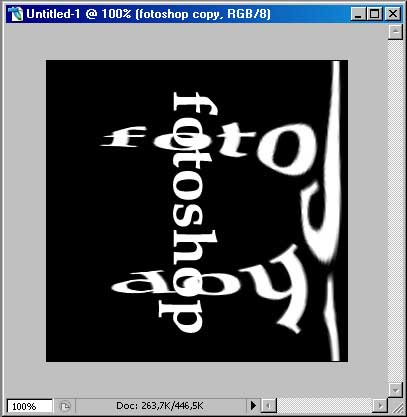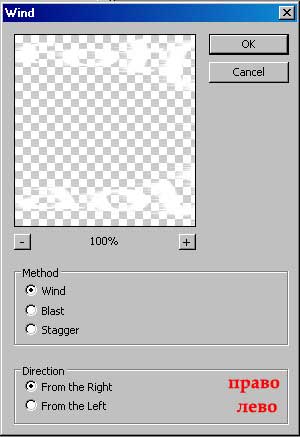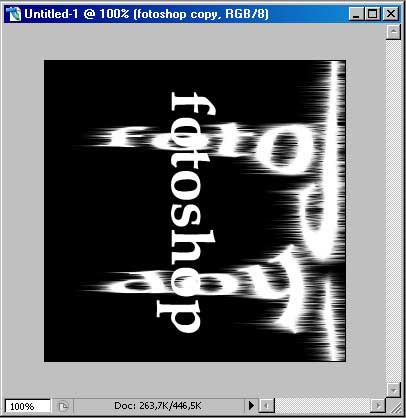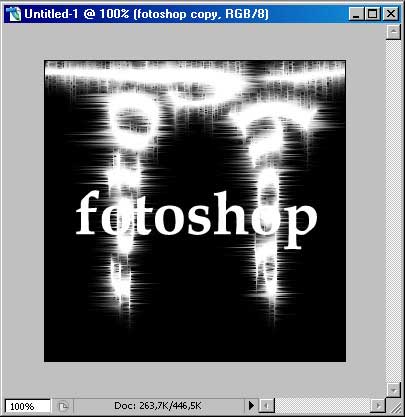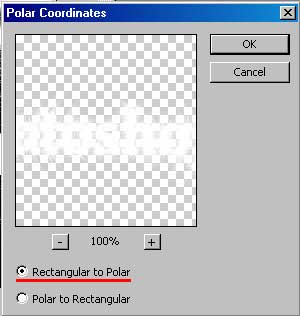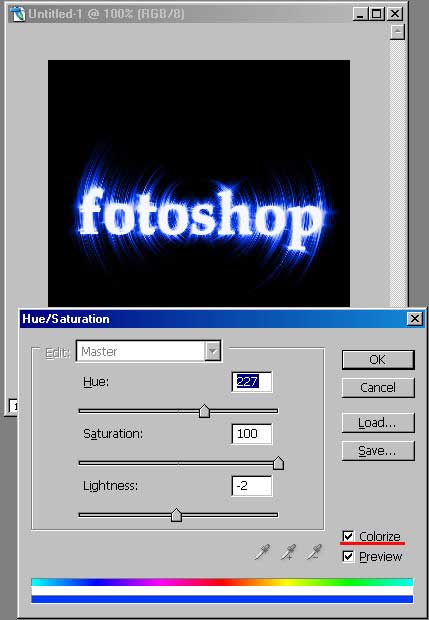Привет! это Красный 
Этот урок я решил посветить текстовым эффектам.
1. Создаем новый документ любого размера (я взял 300х300 пикселей).
2. Заливаем фон черным цветом. Это можно сделать с помощью инструмента
Paint Bucket Tool (Заливка)

(G на клавиатуре).
3. Теперь пишем любой текст, только сделайте цвет текста белым.

4. Дублируем слой с текстом. Зайдите в
Layer-Dublicate Layer (Слои-Дубликат слоя)
или просто перетащите слой с текстом на на иконку нового слоя в окне слоев.
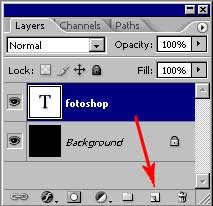
5. Теперь работаем со слоем-дубликатом. Идем в
Filter-Distort-Polar Coordinates (Фильтр-Искажение-Полярные координаты)
В появившемся окне жмем ОК, чтобы растеризовать текст.
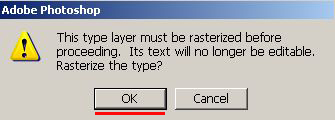
Выбираем пункт
Polar to Rectangular (Полярные в линейные)
:
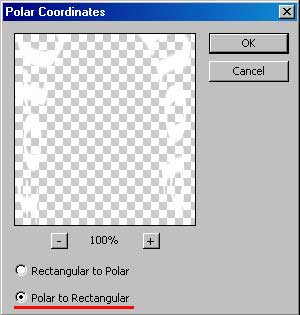
Должно получиться вот так:
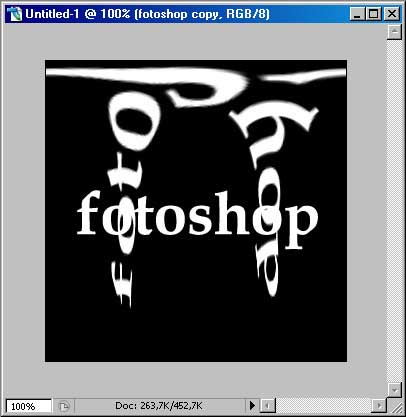
6. Поворачиваем наш слой по часовой стрелке:
Image-Rotate Canvas-90 CW (Изображение-Повернуть Холст-90 по часовой стрелке)
:
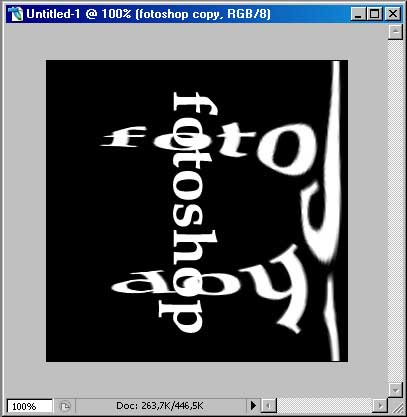
7. "Обдуваем" текст "ветром" с помощью фильтра
Filter-Stylize-Wind (Фильтр-Стилизация-Ветер)
.
Сначала выбираем "справа налево", потом еще раз повторяем действие фильтра, только переставляем галочку на "слева направо":
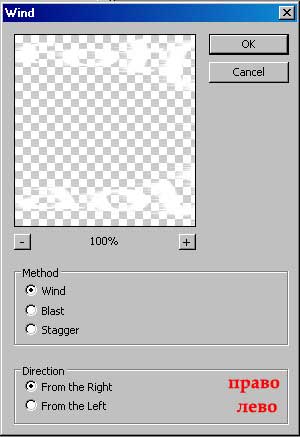
Должно получиться примерно так:
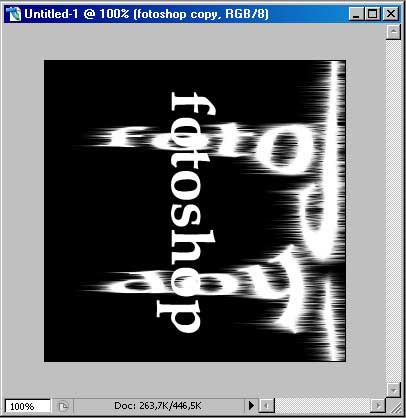
8. Поворачиваем текст обратно
Image-Rotate Canvas-90 СCW (Изображение-Повернуть Холст-90 против часовой стрелки)
.
Дальше делаем то же самое, что и в пункте 7- два раза "обдуваем" текст "ветром". Должно получиться так:
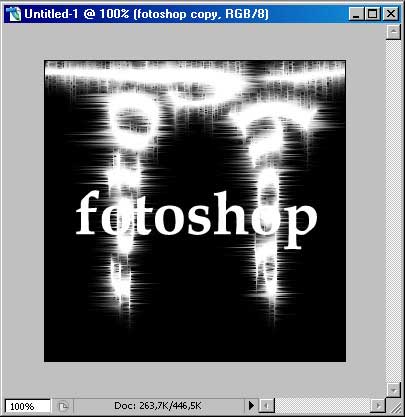
9. Снова идем в
Filter-Distort-Polar Coordinates (Фильтр-Искажение-Полярные координаты)
и ставим теперь
Rectangular to Polar (Линейные в полярные)
:
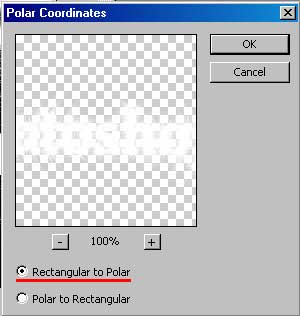
10. Вот и получилось ))) Осталось только добавить немного цвета ))
11. Нажмите Ctrl+Shift+E на клавиатуре, чтобы совместить все слои в один. Теперь нажмем Ctrl+U, в появившемся окне ставим галочку на Colorize (Тонировать) и с помощью ползунков ставим любой желаемый цвет текста.
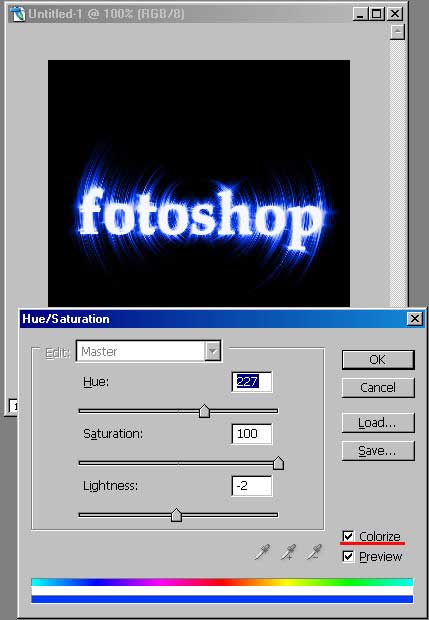
12. Вот вроде бы и все )))

Всем пока и до следующих уроков! ;)
Красный
Кому помагло ставте